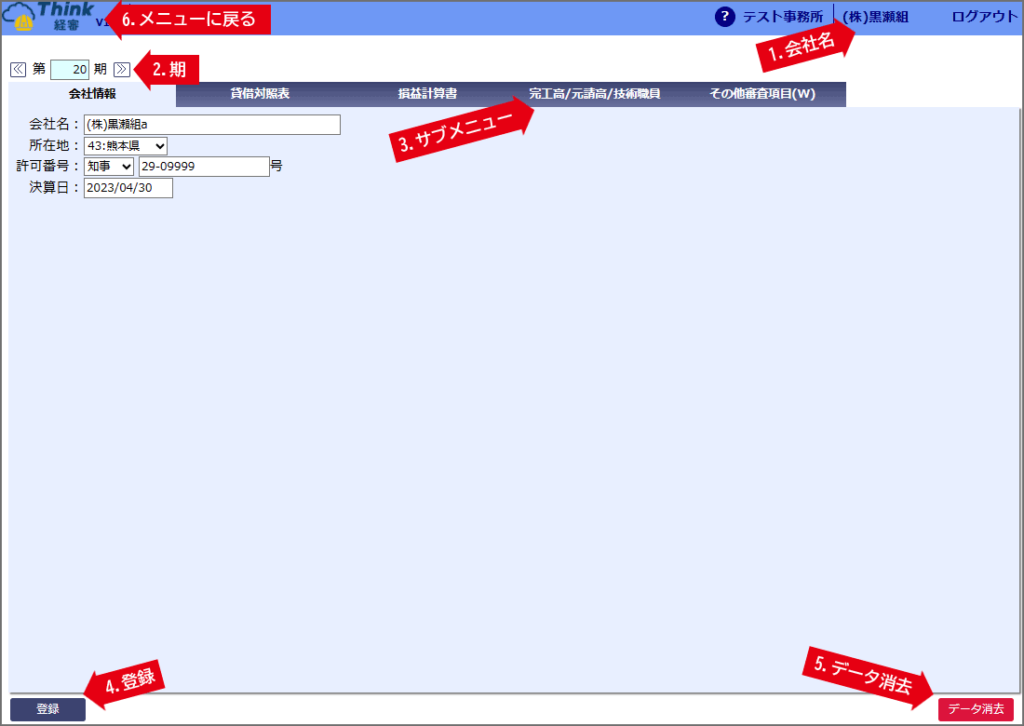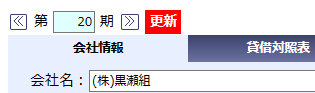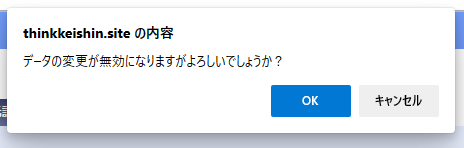画面構成および各部の機能について解説します。
1.会社名
ログイン画面の会社IDに該当する会社名が表示されます。
2.期
対象となる期を表示します。
[<<]ボタンをクリックすると前期、[>>]ボタンをクリックすると翌期へ移動します。
3.サブメニュー
上記の画面ではサブメニューが5つあり、水色のサブメニュー[会社情報]を選択している状態です。
サブメニューに表示されている文字をクリックすると画面が推移します。
4.登録
データを入力すると画面上部に[更新]のマークが表示されます。
更新内容に間違いがなければ[登録]ボタンをクリックし内容を登録します。
5.データ削除
入力した内容を全て削除し初期状態に戻します。
データの削除は表示されている期のみで、過去の期のデータは削除されません。
6.メニューにもどる
「Think経審」のロゴマークをクリックするとメニュー画面へ戻ります。
[更新]のマークが表示されているにも関わらずメニュー画面に戻ろうとすると下記のエラーメッセージが表示されます。
入力内容を破棄してよければ[OK]ボタン、そうでなければ[キャンセル]ボタンをクリックしてください。